tomcat开发远程调试端口以及利用eclipse进行远程调试
本文共 2383 字,大约阅读时间需要 7 分钟。
一、tomcat开发远程调试端口
方法1
WIN系统
在catalina.bat里:
SET CATALINA_OPTS=-server -Xdebug -Xnoagent -Djava.compiler=NONE -Xrunjdwp:transport=dt_socket,server=y,suspend=n,address=8899 Linux系统在catalina.sh里:
CATALINA_OPTS="-server -Xdebug -Xnoagent -Djava.compiler=NONE -Xrunjdwp:transport=dt_socket,server=y,suspend=n,address=8899"方法2
Win系统
在tomcat目录下的bin目录中新建debug.bat,编辑内容如下 set JPDA_ADDRESS=8000 set JPAD_TRANSPORT=dt_socket SET CATALINA_OPTS=-server -Xdebug -Xnoagent -Djava.compiler=NONE -Xrunjdwp:transport=dt_socket,server=y,suspend=n,address=8899 startup 双击debug.bat Linux 系统 startup.sh 中的最后一行 exec "$PRGDIR"/"$EXEXUTABLE" start "$@"中的start修改成 jpda start ,默认的调试端口是8000 ,可以在catalina.sh 文件中设置JPDA_APPDESS=8000 使用startup.sh 或者catalina.sh jpda start 启动tomcat
以上来源:
如果不生效,尝试下面的写法:
declare -x CATALINA_OPTS="-server -Xdebug -Xnoagent -Djava.compiler=NONE -Xrunjdwp:transport=dt_socket,server=y,suspend=n,address=8899"
二、利用eclipse进行远程调试
1.右键项目->Debug as->Debug Configurations..(或者菜单栏Run->Debug Configurations..)
2.双击Remote Java Application(新建)
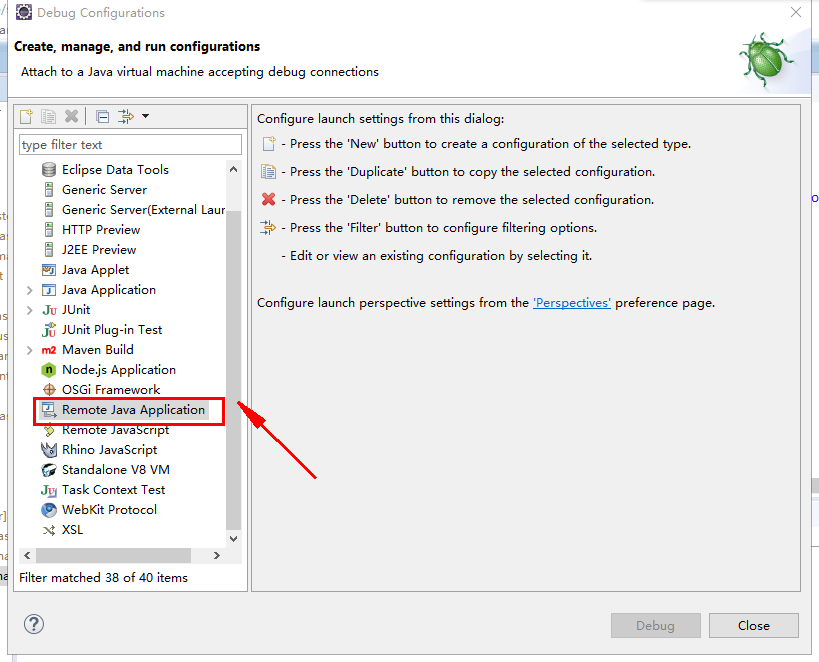
3.完成相应的配置,可以指定一个具体调试的项目(也可以不指定)
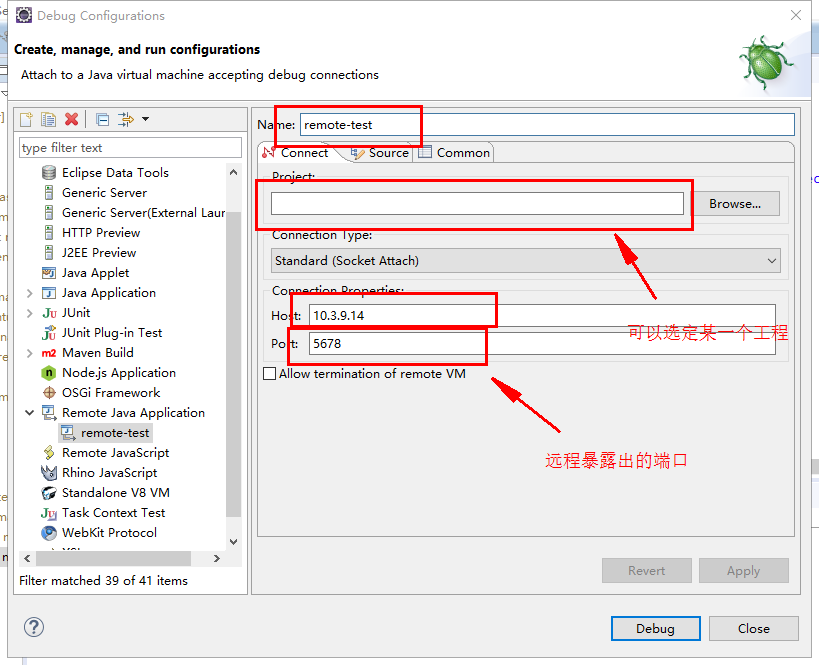
4.指定远程项目中某一部分的源码
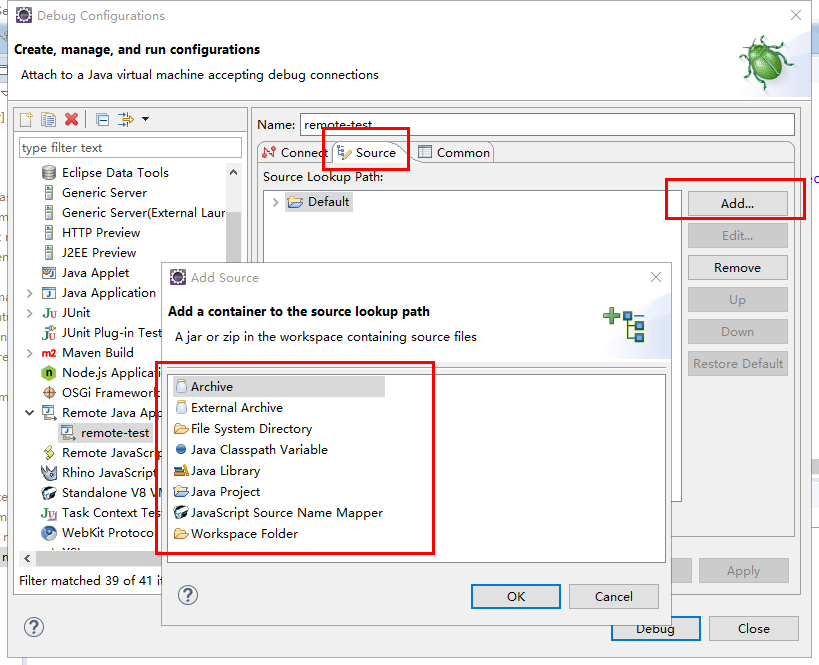
5.点击Debug按钮进入远程调试状态
访问远程工程的服务,本地的eclipse调试就可以 断到 设置断点的位置了。
三、java实现视频剪辑功能
这两天从女票那里看到了通过java实现视频操作的代码,于是乎研究了一下。顺便把这个工具一起分享给大家!
我这里只是实现了视频分割的功能,很简单。程序入口函数如下:
ConvertVideo.java
public static void main(String[] args) { /* * ConvertVideo video = null; * String uploadPath1 = FileOperator.getFilePrefix("d:\\doc\\ * 201_wKgK8lg0Fv6AcgxFETV1qLvZ9l4075.mp4 * * ") + ".flv"; video = new * ConvertVideo("d:\\doc\\201_wKgK8lg0Fv6AcgxFETV1qLvZ9l4075.mp4 * * ", uploadPath1, SystemConfig.getSystemConfig("ffmpegtools")); * video.ffmpegTransVideo(); */ final String source = "C:/Users/Administrator/Desktop/Video.avi"; final String target = "d:/zzz/lala"; final int averTime = 5; File toolFile = new File(ConvertVideo.class.getResource("/").getFile()); final String convertTool = toolFile.getParent() + "/tools/ffmpeg.exe"; System.out.println(">>>如果默认转换工具路径不存在,请自己指定!!!"); System.out.println(">>>转换工具路径:" + convertTool); hjzggCut(source, target, convertTool, averTime); } 这里只需要指定三个参数就可以了,视频的源文件路径,目标路径(不需要文件名后缀),分割间隔(单位:秒),ffmpeg工具路径。
当然里面还有很多其他的操作,如果你感兴趣,自己可以改一下,或者做一个图形化操作工具。
源码下载:
转载地址:http://lmnbo.baihongyu.com/
你可能感兴趣的文章
转】matlab 字符串处理函数
查看>>
oc66--代理模式应用2
查看>>
JSONObject和JSONArray(json-lib-2.4)的基本用法
查看>>
隐藏在程序旮旯中的“安全问题”
查看>>
attachEvent传递给其handler的一个默认参数
查看>>
架构与安全(Schemas and Security)
查看>>
Ajax跨域访问XML数据的另一种方式——使用YQL查询语句
查看>>
[原创]让您的服务器不再有被挂马的烦恼---文件安全卫士
查看>>
Boot loader startup sequence
查看>>
Gitlab-ci与RUNNER的安装与使用
查看>>
江西打造千亿级移动物联网产业
查看>>
开始云私有云存储系统:让数据更安全高效
查看>>
Qt for S60 安装
查看>>
美国往事 - 追忆我的房东Dick 最终篇 - 伤感的结局
查看>>
【网络资料整理】-【redis】面试题目
查看>>
vue--角色管理
查看>>
Python 中的设计模式详解之:策略模式
查看>>
webpack+vue+typescript项目配置
查看>>
java源码学习-Spliterator
查看>>
jQuery这一篇就足够了
查看>>